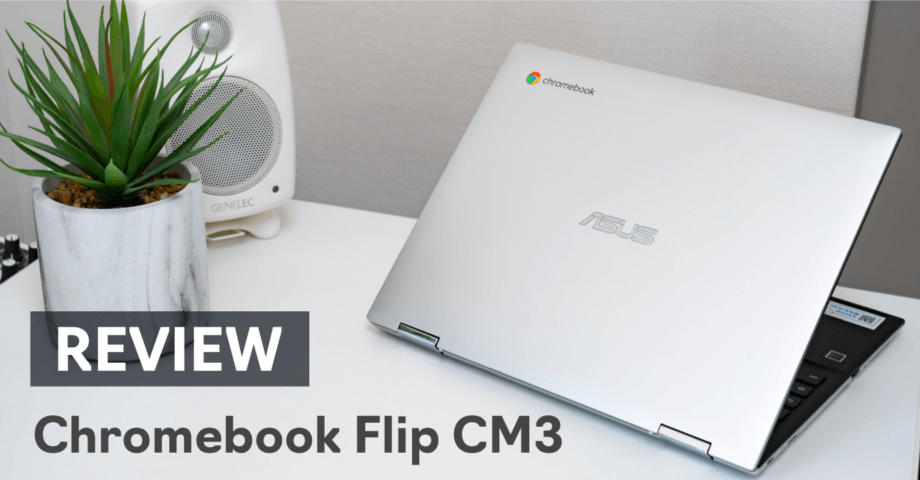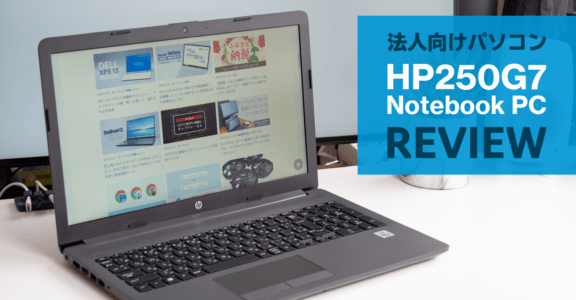DELL Inspiron 15 レビュー。10万円以下で買える据え置き型ノートパソコンに最適なコスパの高い端末!

持ち運びしないけど、場所をとらないノートパソコンが欲しい。画面が大きくて使いやすい、コスパの高いノートパソコンが欲しい。でも仕事でも使える、性能が良いパソコンを選びたい。そんなユーザーニーズに応えてくれる端末を今回は紹介します。
DELL の Inspiron シリーズ、15.6 インチモデルで CPU に Ryzen を搭載した端末です。
| CPU | AMD Ryzen 5 7000シリーズ |
|---|---|
| メモリ | 8GB / 16GB |
| ストレージ | 512GB / 1TB |
| ディスプレイ | 15.6型 非光沢 1920✕1200 |
| 端子類 | HDMI、USB-A、USB-C、ヘッドホン、SDカードリーダー |
| カメラ | 720p FHD、マイク |
| バッテリー | 最大8時間駆動 |
| 重さ | 約1.6kg |
実機による機能紹介をレビュー形式でお送りします。画像も多く掲載していくので、ぜひパソコン選びの参考にしてください。
DELL Inspiron 15 の特徴と使用感
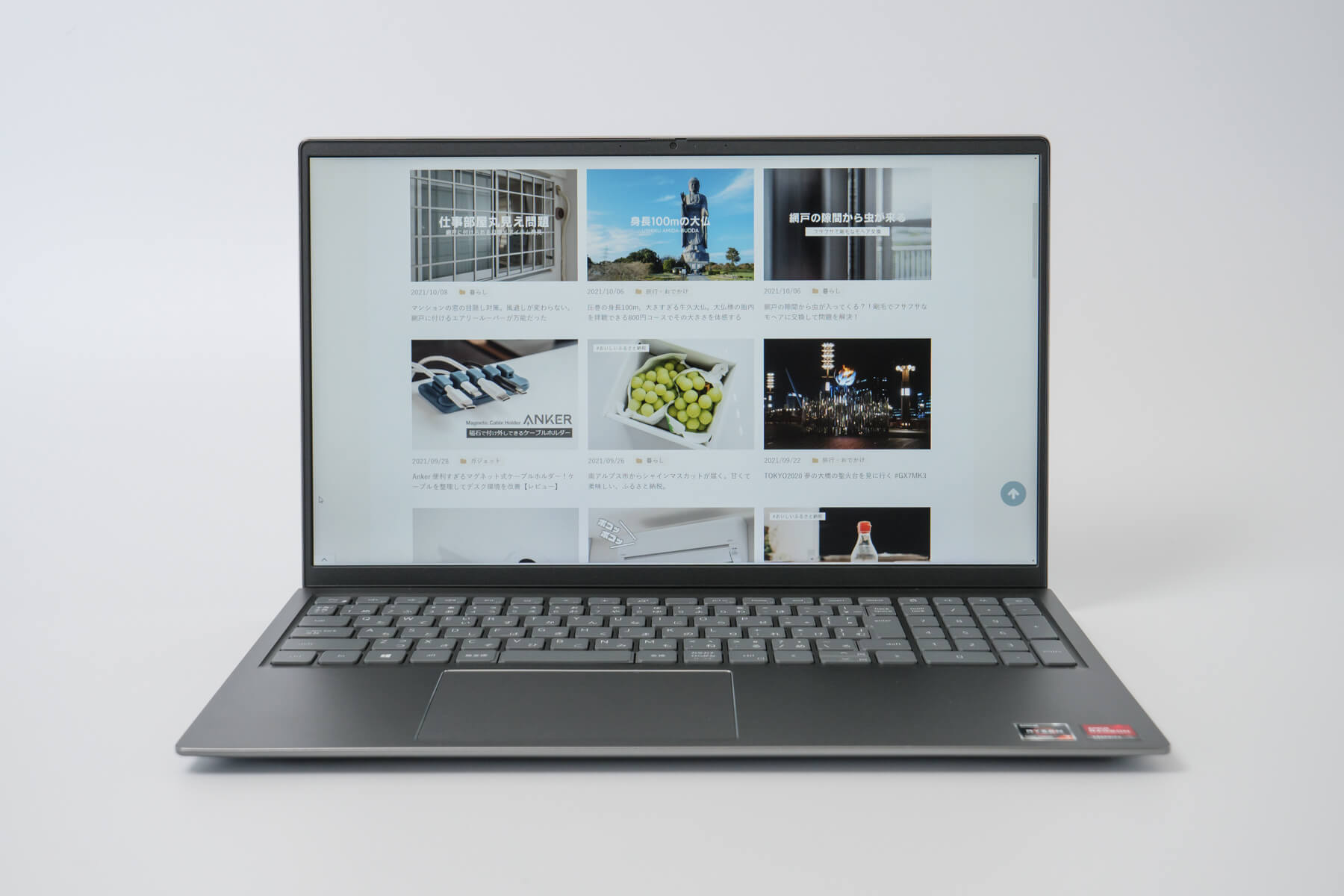
特徴のまとめ
まず簡単に Inspiron 15 がどのような端末なのか、細かく紹介する前に特徴的な部分をリストアップしておきます。
- 狭額ベセルで大きな画面
- テンキー付きフルキーボード搭載
- 汎用性の高い端子を備え付けている
- 使い勝手の良い USB-C 端子
- セキュリティー対策の仕掛けがあるカメラ
- Ryzen 7 搭載で高性能
- クーポン適用 で10万円未満で買える
このあとそれぞれの項目について詳しく紹介します。
なお起動が速いとか、データ読み込み速度が速いといった特徴は、現行の最新機種であればどの機種にも言える内容です。そして10万円くらいで購入できるパソコンであれば、どの機種でも同じくらい動作が速く快適です。前提知識としてその点を踏まえた上で、続きをご覧ください。
ベゼルが狭く画面が大きい
最新の Inspiron 15 シリーズに触れて、これは良いと真っ先に感じたのがディスプレイです。説明するよりも、こちらの画像を見てもらったほうが早いです。

- ベゼル幅が狭く、本体サイズいっぱいに液晶画面が広がっている
- 高輝度で非光沢で画面が見やすい
- 画面の発色が良い
安いノートパソコンと違いを見せる最大のポイントは、液晶パネルの品質です。このスタンダードモデルである Inspiron シリーズであれば、フルハイビジョンでありながらも映像出力はとても綺麗で、文字も読みやすいです。
特にパソコンの画面を長時間見るような用途で使う場合は、ディスプレイ性能が良い製品を選ぶのがオススメ。1日使ったあとの眼精疲労が、圧倒的に軽減されます。
そして狭額ベゼルにより、ディスプレイサイズは 15.6 インチと大型化。本体のサイズを大きくすることなく、画面の縁ギリギリまでディスプレイが大きいのも嬉しいポイントです。
テンキー付きフルキーボード搭載
15 インチを超えるモデルになると、キーボード右側にテンキーが付いているのが一般的です。これといった特徴はありませんが、キー配置がわかりやすいように全体の画像を掲載しておきます。

Inspiron シリーズのキーボードは、キーをギリギリまで大きくしてタイピングしやすい構造になっています。しかし日本語配列キーボードにおいては、Enter やバックスペースなど一部のキーが、隣のキーと横並びになっています。
それでもキー表面に窪みがあり、実際にタイピングしても見た目の印象より気になりません。
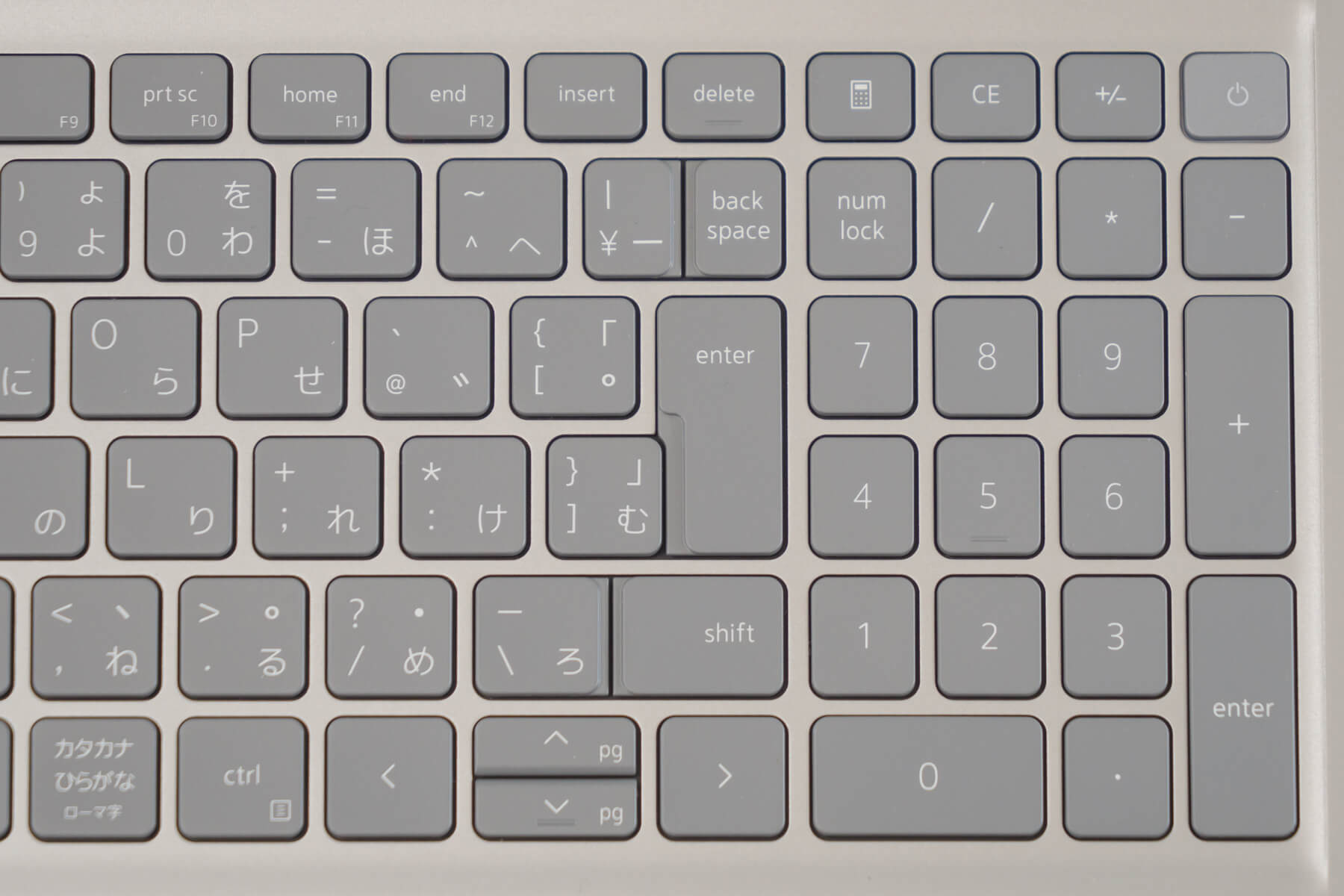
キーの距離感は、使ってるうちに慣れてきます。
DELL のキーボードはどの機種もタイピングしやすいのが特徴で、この機種も概ね良好です。さすがに高額モデルの上位機種のような心地良さはないものの、嫌な感じは全くありません。

キーボード面は傾斜がついているため、長時間タイピングしても疲れにくく、仕事などの用途においても快適に使えると思います。
ディスプレイ側の下部には、ゴム足がついています。滑り止めの代わりになるだけでなく、傷防止の役割も担っています。

またタッチパッドの大きさは十分にあり、マウスがなくても快適な操作性を得られます。と言っても 15 インチモデルであれば、携帯するような使い方をする機会は少なく、マウスを併用したほうが使い勝手が良いのは確かです。
なおパッドの手間側はクリックできる構造になっています。

充実した端子類
Ipspiron 15 には、普段使いで必要な端子類が一通り揃っています。USB-A 端子が2つ、そしてフルサイズの HDMI 端子も備えています。また昨今では廃止傾向にある、ヘッドホンジャックや SD カードリーダーも搭載。ユーザー問わず使いやすい端末と言えるでしょう。
そして超万能な USB-C 端子が1つ。この端子の特徴は、次の項で詳しく解説します。


電源端子は AC プラグ式。別途アダプターが同胞されています。この件についても、後ほど紹介します。
個人的には、フルサイズの SD カードリーダーを搭載しているのが嬉しいポイント。ミラーレスカメラで撮影したデータを、直接移せるのがとても便利。
万能な USB-C 端子
Inspiron 15 の USB-C 端子には、次のような機能が備わっています。
- USB-C 接続で外部ディスプレイ出力
- USB-C 端子から給電
- USB-C 接続で高速データ転送
USB-C でディスプレイ出力する機能について、まだ知らない方もいるので少しだけ説明すると、これまでの HDMI や DisplayPort を使わず、USB-C ケーブルで接続できる仕組みが用意されています。これは全て USB-C 端子が対応しているわけでなく、DP 出力に対応した USB-C 端子のみ機能します。
昨今はディスプレイ側も USB-C の入力端子が用意されているので、USB-C ケーブルを接続すればこのように外部出力が可能になります。

こちらは 15 インチの小型のモバイルモニターに接続したもの。USB-C ケーブル1本で接続しているだけでなく、モニター側の給電もノートパソコンから行っています。つまりディスプレイへの電源接続が不要なのです。
モニターの電源接続が不要になるだけで、ディスプレイの置き場所の自由度が高くなります。サブディスプレイのサイズは、Inspiron 15 とほぼ同じです。単純に作業領域が2倍になるので、僕の中ではかなりオススメしたい構成です。ちなみに使っているモニターはこちら。
発色も良く、Inspiron と同じくらい品質の高い液晶パネルを使っているので、非常に見やすいのが特徴です。こちらも細かくレビューしているので、ぜひ参考まで。
上記のケースは、使用電力量が小さいモニターを使った場合の話。
次のように大型ディスプレイに接続するときは、モニター側の給電は必須です。そしてこの場合は、ノートパソコン側から画面出力するだけでなく、ディスプレイ側から給電が行われます。

つまりノートパソコンに電源を接続しなくても、パソコンのバッテリーが減りません。むしろバッテリーの充電も同時に行われます。画面に出力しながら給電もできる。これは USB-C 接続による外部モニター出力における、最大のメリットとも言えます。
こちらのディスプレイは、僕がメインで使っている DELL の 31.5 インチ 4K モニターです。
ディスプレイに別途 USB 接続すれば、USB ハブとして機能し、ディスプレイのサイドにある USB 端子が使えるようになります。そのため僕の環境では、このようにディスプレイとは2本の USB ケーブルで接続をしています。
手前側が画面出力用の USB-C 端子、奥がハブとして接続する USB-A 端子です。

このようにディスプレイによっては、ノートパソコンの拡張性も変わります。USB-C 入力に対応したモニターは少し高いですが、ノートパソコンに電源供給してくれる使いやすさに慣れると、もう専用アダプターは面倒で使えません。
ちなみに 32 インチだと、一般用途には画面が大きすぎます。奥行き 60cm 程度のデスク環境で利用するなら 24 インチモデルが最適です。(サブ機は 24 インチモニターで運用しています)
アダプター周りのお話
USB-C 給電が可能なら、専用アダプターを使わなくても大丈夫ではないか?答えは Yes です。
この Inspiron 15 に付属するアダプターは 65W です。このような USB-C 接続に対応した、高出力アダプターがあれば充電できてしまいます。新技術、窒化ガリウム GaN を採用した超小型のアダプターです。
それでも 15 インチモデルになると、持ち運び用途で使うユーザーは少なく、普通に専用アダプターを利用するケースが多いです。またアダプターのサイズは昔よりかなり小さくなったので、取り回しも良くなりました。

でもコンセントに接続するケーブルが、やたら太くて硬いのです。せっかくアダプターは小型になったのに、そこから先の極太ケーブルが残念でなりません。結構前から気になっている点なので、そろそろアップデートして欲しいですね。
どうしてもパソコンを持ち運びをしなければいけない状況においては、小型のアダプターと両端が USB-C のケーブルで運用するのが断然おすすめ。備えあれば憂いなしです。
仕掛けのある Web カメラ
ノートパソコンを購入する上で、オンライン会議できるようにカメラ付きのものを選ぶのは当たり前になっています。この機種の画質は HD (ハイビジョン) なので、スマホより劣ります。そもそも Zoom 等のオンラインツールは高画質で通信するものではないため、720p (HD) の画質があれば必要十分です。きちんと相手に表情も伝わります。
カメラ性能は他の機種と比べても、ほとんど差はありません。しかし Inspiron 15 には、手動でカメラ機能を OFF にできるアナログな仕掛けが用意されています。
ディスプレイの上に配置されたカメラ。その更に上にあるスイッチ。これをスライドさせるとレンズが覆われて、カメラで撮影している画面が真っ暗になります。
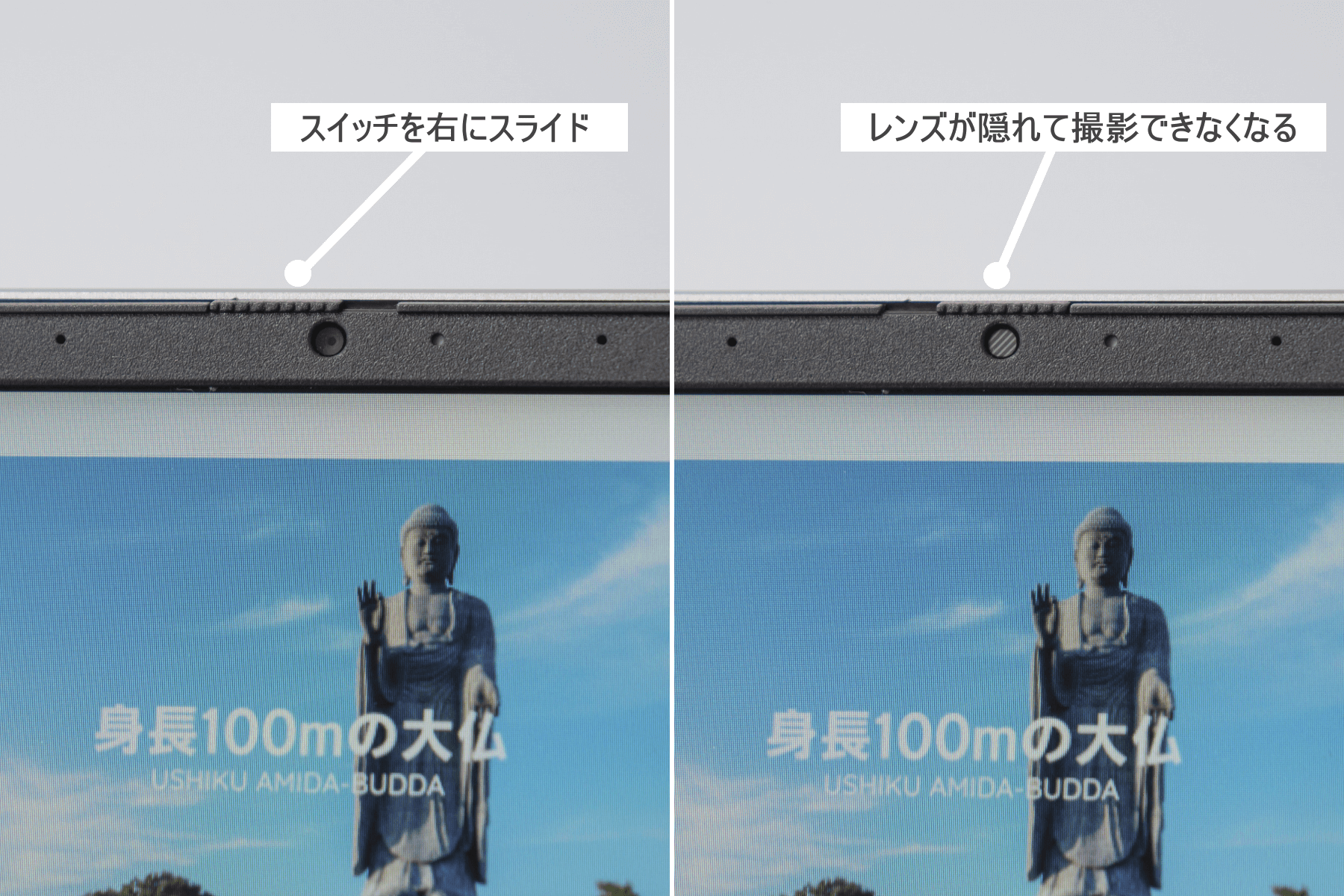
職場によってはセキュリティー対策により、ある環境下においてカメラ機能を無効化しなければならないケースもあります。ソフト的ではなく物理的に使えなくするのは、利用者にとってもわかりやすいですね。
ニッチな機能と思いきや、突然のカメラ通話ができないように制御する意味でも、なかなか需要のある機能だったりします。
| CPU | AMD Ryzen 5 7000シリーズ |
|---|---|
| メモリ | 8GB / 16GB |
| ストレージ | 512GB / 1TB |
| ディスプレイ | 15.6型 非光沢 1920✕1200 |
| 端子類 | HDMI、USB-A、USB-C、ヘッドホン、SDカードリーダー |
| カメラ | 720p FHD、マイク |
| バッテリー | 最大8時間駆動 |
| 重さ | 約1.6kg |
Inspiron 15 の性能をチェックする
今回レビューした Inspiron 15 は、CPU に Ryzen 7 5700U を搭載した端末です。性能の高さは Intel Core i7 シリーズと同じくらいなのに、Ryzen 7 搭載端末のほうが値段が安いのが特徴です。
以下のベンチマークは性能を知る情報の1つではありますが、どの数値が出れば何ができるといった具体的な指標はありません。数値を知りたい方への参考程度に、掲載しておきます。
CINEBENCH R23
CPU 性能のベンチマーク結果。CINEBENCH を10分間動作しっぱなしで測定。
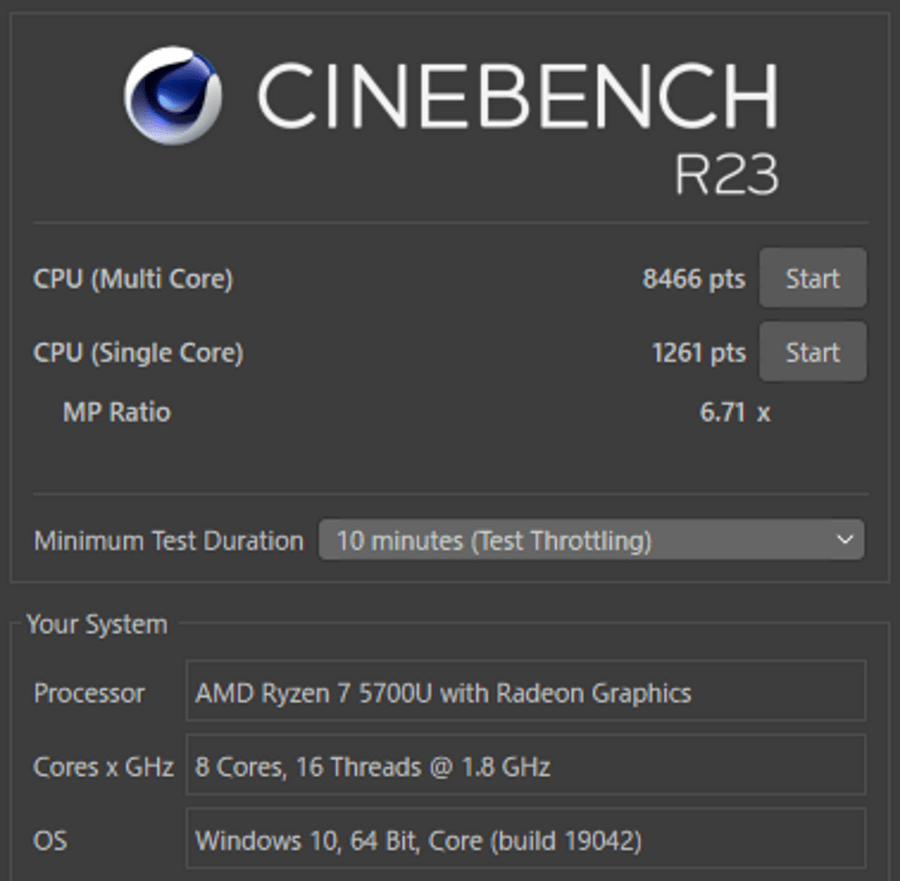
| CPU | AMD Ryzen 7 5700U |
|---|---|
| CPU マルチコア | 8,466 pts |
| CPU シングルコア | 1,261 pts |
このスコアは、測定環境や CINEBENCH のバージョンによって数値が変わります。また誰が測っても同じ数値になるものではありません。
正直、8コア16スレッドの CPU が全力で動くと、ものすごいパワーを発揮します。この数字はデスクトップ端末クラスの、超パワフルな数値です。この端末、セール時に10万円切るのが信じられないくらい、値段を超越した高性能マシンです。
ベンチマークはあくまで参考値ですが、この数値相応に性能は高いと思います。
CrystalDiskMark 8.0.4
ストレージ性能(データ転送速度)のベンチマーク結果。
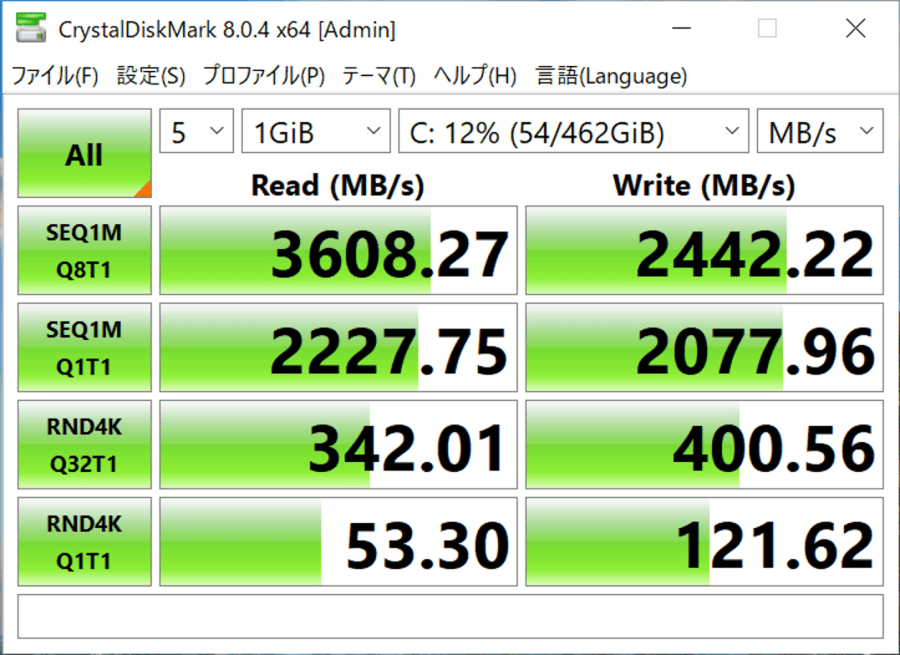
NVMe の SSD を搭載しているモデルであっても、新型は速度向上が見受けられます。データ転送速度は、パソコンの起動やシャットダウン、スリープやアプリの起動など、様々な動作に影響を与えるものです。
それぞれの行が示すものの説明は割愛しますが、一番上段の数値が Read、Write 共に想定より速くて驚きました。
Inspiron 15 のメリット・デメリット
実際に使った感想を踏まえると、かなり好印象を受ける端末でした。据え置き型ノートパソコンとしては、高性能で高コスパ。もうこの端末一択で良いのではないか?と思うほどです。
Inspiron 15 を使うメリット
- CPU が高性能!負荷の掛かる処理に強い
- 画面が大きくて綺麗で疲れにくい
- 長時間タイピングしても疲れにくい
- 万能な USB-C 端子を搭載している
- 他の端子類も豊富
僕の中では、かなり性能評価の高い端末です。クーポン適用 で10万円未満で購入できてしまうため、仕事用の端末としてもかなりおすすめできるマシンです。
Inspiron 15 のデメリット
- アダプターのケーブルが硬い
この端末、デメリットらしいデメリットはありません。軽さを求めるなら、そもそも 15 インチのパソコンを選ぶべきではないと思うし、もっと高性能を求めるなら20万円くらい予算を組むべきだと思います。
10万円未満で買えるパソコンを前提に考えると、完璧な1台と表現しても過言ではありません。
| CPU | AMD Ryzen 5 7000シリーズ |
|---|---|
| メモリ | 8GB / 16GB |
| ストレージ | 512GB / 1TB |
| ディスプレイ | 15.6型 非光沢 1920✕1200 |
| 端子類 | HDMI、USB-A、USB-C、ヘッドホン、SDカードリーダー |
| カメラ | 720p FHD、マイク |
| バッテリー | 最大8時間駆動 |
| 重さ | 約1.6kg |
おすすめモデルとスペックの選び方
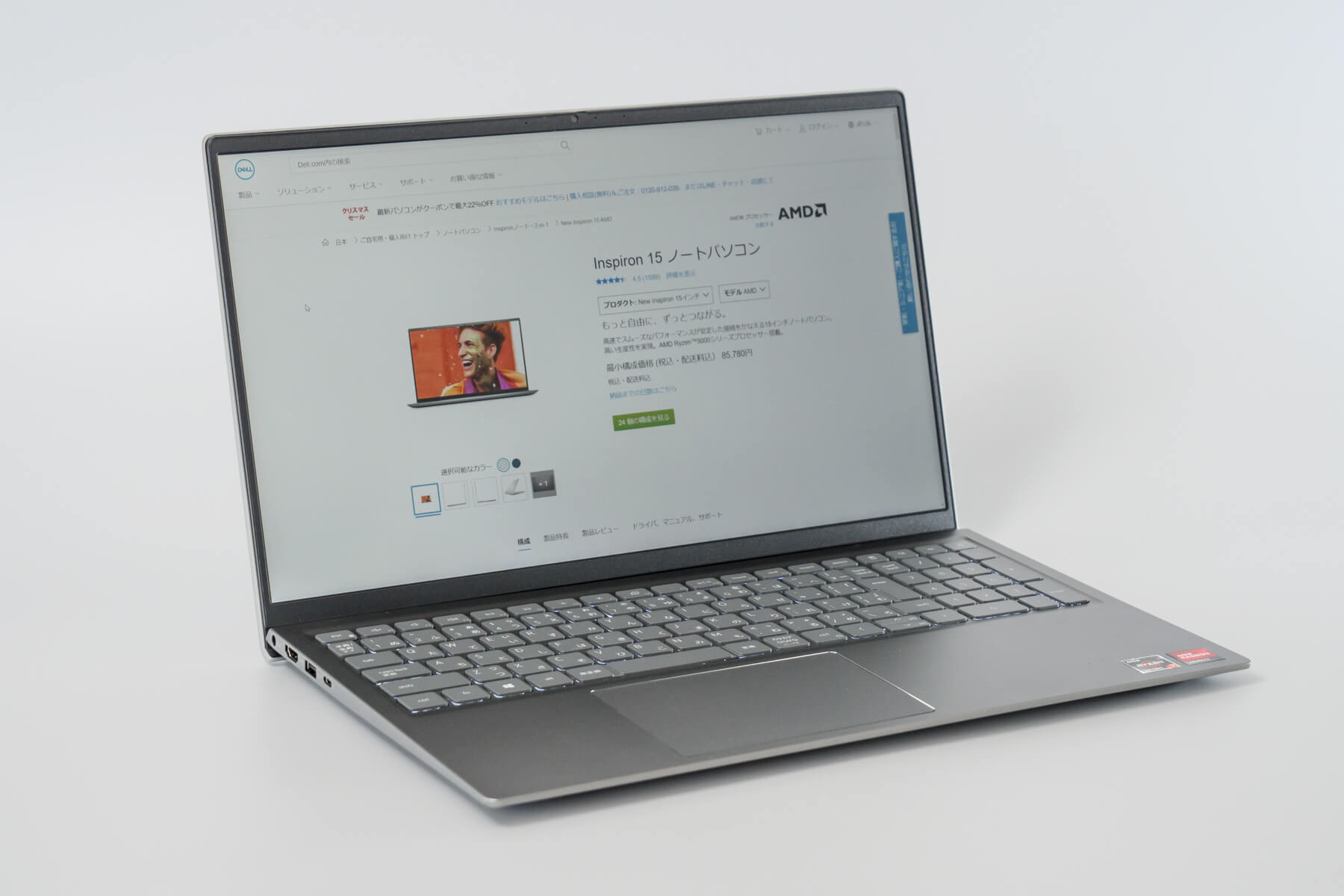
CPU の種類がいくつかある
Inspiron 15 を購入するときの注意点として、モデルによって搭載している CPU に違いがあります。
| CPU | AMD Ryzen 5 7000シリーズ |
|---|---|
| メモリ | 8GB / 16GB |
| ストレージ | 512GB / 1TB |
| ディスプレイ | 15.6型 非光沢 1920✕1200 |
| 端子類 | HDMI、USB-A、USB-C、ヘッドホン、SDカードリーダー |
| カメラ | 720p FHD、マイク |
| バッテリー | 最大8時間駆動 |
| 重さ | 約1.6kg |
Inspiron 15 の Intel モデルは、CPU が Celeron です。価格は AMD Ryzen モデルより安いのですが、圧倒的にパワーが弱いパソコンです。
Intel だから良いパソコンというわけではありません。Celeron は絶対におすすめできないパソコンです。間違っても Intel モデルを選ばないように気をつけてください。
CPU は Ryzen 5 または Ryzen 7 をおすすめします。一般的な用途では Ryzen 5 でも十分ですが、Ryzen 7 のほうが処理速度が速いです。ただし性能差はちょっとした程度。
1万円程度の差であれば、僕は Ryzen 7 を選択する派。時間をお金で買うような感覚です。(予算の上限があるなら Ryzen 5 でも許容できる程度です)
なお DELL の公式サイトで機種選びをする際は、事前に検索条件で絞り込んでから製品を選びましょう。値段に注視しすぎて、低スペックパソコンを購入しないためのコツです。
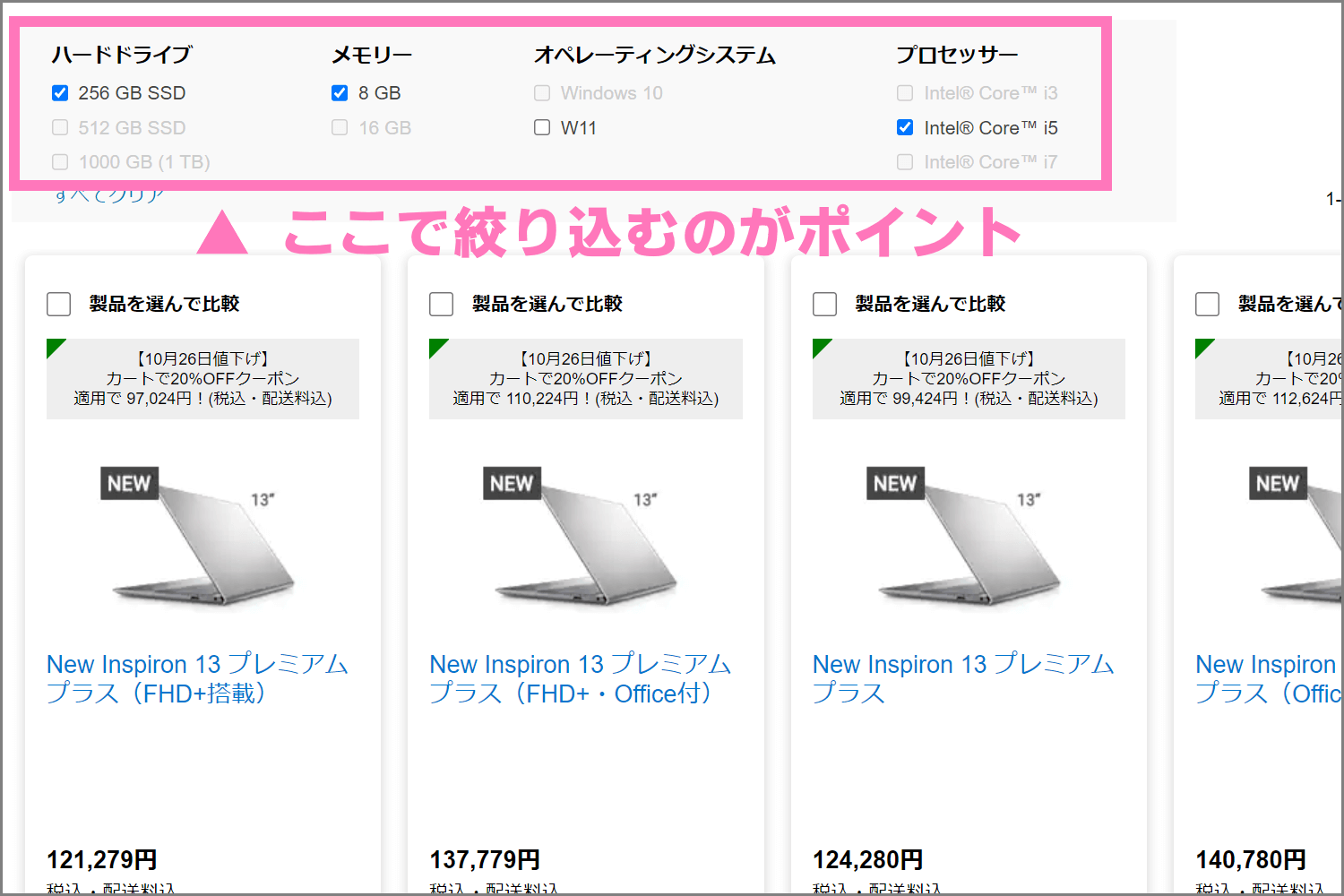
| CPU | AMD Ryzen 5 7000シリーズ |
|---|---|
| メモリ | 8GB / 16GB |
| ストレージ | 512GB / 1TB |
| ディスプレイ | 15.6型 非光沢 1920✕1200 |
| 端子類 | HDMI、USB-A、USB-C、ヘッドホン、SDカードリーダー |
| カメラ | 720p FHD、マイク |
| バッテリー | 最大8時間駆動 |
| 重さ | 約1.6kg |
迷ったらこの構成
商品リンク先にはいくつもの選択肢があって、どれを買ったら良いのか判断できない!そんな人のために、僕がおすすめする構成を2つ紹介しておきます。
- Ryzen 7 / 512GB SSD / メモリ 8GB or 16GB
- Ryzen 5 / 256GB SSD / メモリ 8GB
値段を抑えるなら Ryzen 5 を。しかしクーポンを適用した、実売価格差は約1万円。それなら Ryzen 7 モデルを選んだほうが、圧倒的にコスパが高いです。上位の CPU を選ぶなら、メモリも 16GB まで積みたいですね。
ただこちらも価格と相談で、一般的に 8GB あれば十分です。あとは細かい仕様を比較しながら、ぜひ自分にとって最適な端末を見つけてください。
| CPU | AMD Ryzen 5 7000シリーズ |
|---|---|
| メモリ | 8GB / 16GB |
| ストレージ | 512GB / 1TB |
| ディスプレイ | 15.6型 非光沢 1920✕1200 |
| 端子類 | HDMI、USB-A、USB-C、ヘッドホン、SDカードリーダー |
| カメラ | 720p FHD、マイク |
| バッテリー | 最大8時間駆動 |
| 重さ | 約1.6kg |
まとめ
Inspiron 15 は画面が大きく綺麗で、使い勝手の良い端子類が揃っていながらも、実質10万円未満で購入できる高コスパなノートパソコンです。
CPU にコスパの高い AMD Ryzen を搭載。そして上位の Ryzen 7 を選択しても、かなり価格が抑えられるため、ある程度の高負荷な処理にも対応したパソコンが安く購入できるチャンスです。
15.6 インチのサイズは、持ち運ぶよりも据え置き型として最適で、ビジネス用途でも個人用にも使い勝手の良い端末です。パソコン選びで迷うなら、この1台を選んでおけば間違いありません。
| CPU | AMD Ryzen 5 7000シリーズ |
|---|---|
| メモリ | 8GB / 16GB |
| ストレージ | 512GB / 1TB |
| ディスプレイ | 15.6型 非光沢 1920✕1200 |
| 端子類 | HDMI、USB-A、USB-C、ヘッドホン、SDカードリーダー |
| カメラ | 720p FHD、マイク |
| バッテリー | 最大8時間駆動 |
| 重さ | 約1.6kg |
ここでは伝えきれなかった細かい仕様などの情報は、公式サイトを参考にしてください。
以上、DELL Inspiron 15 シリーズの使用感&レビューでした。